首頁 » 軟體 » DXF 和 DWG 檔案之間有什麼區別?
DXF 和 DWG 檔案是電腦輔助設計 (CAD) 中最常用的檔案格式。這兩種格式都用於建立 2D 和 3D 設計和圖面。然而,它們之間存在一些重要的差異。在本文中,我們將探討 DXF 和 DWG 檔案之間的差異,以幫助您了解哪種檔案最適合您的特定設計需求。
探索 DXF 格式:您需要了解的一切
DXF 格式是設計和工程領域使用的一種文件類型,用於以數位格式分享有關圖面和模型的資訊和資料。它由 Autodesk 開發,主要用於在不同的設計和視覺化程式之間交換資訊。
DXF 和 DWG 檔案之間的主要區別之一是 DXF 格式是一種交換檔案格式,而 DWG 格式是 AutoCAD 的原生檔案格式。這意味著 DXF 檔案可以用各種不同的設計程式開啟和編輯,而 DWG 檔案只能在與 AutoCAD 相容的程式中開啟和編輯。
兩種格式的另一個重要區別是,DXF 檔案比 DWG 檔案更簡單、更輕量。這使得它們更適合在不同程式和系統之間共享和傳輸訊息,因為它們不太可能引起相容性或儲存容量問題。
它與各種不同的設計程式相容,並且比 AutoCAD 的原生 DWG 格式更簡單、更輕。
如何讓 Windows 10 進入睡眠狀態:逐步指南了解有關 DWG 檔案副檔名的所有信息
如果您是設計專業人士,您可能使用過 DWG 檔案。此檔案副檔名是電腦輔助設計 (CAD) 領域中使用最廣泛的格式之一,並被建築師、工程師和設計師廣泛使用。
簡而言之,DWG 檔案是使用 AutoCAD 軟體建立的圖形檔案。它主要用於創建 2D 和 3D 設計,並與各種 CAD 程式相容。
DWG 檔案的主要優勢之一是其非常精確且詳細。這意味著它們可以用來創造高精度、精細複雜的設計。
另一方面,DXF 檔案是 CAD 領域中使用的另一個檔案副檔名。與 DWG 檔案不同,DXF 檔案用途更廣泛,可以與各種不同的 CAD 程式一起使用。
如果您正在進行的專案需要大量的細節和精確度,則可能需要使用 DWG 檔案。另一方面,如果您使用不同的 CAD 程序,並且需要更通用的檔案副檔名,那麼 DXF 檔案可能是更好的選擇。
如果您需要建立精確細緻的設計,您可能需要這個檔案副檔名。但是,如果您需要更通用的檔案副檔名,DXF 檔案可能是更好的選擇。
如何有效地將 DWG 轉換為 DXF 文件
DXF 和 DWG 檔案之間有什麼區別? 在解釋如何有效地將 DWG 檔案轉換為 DXF 之前,了解這兩種檔案類型之間的差異非常重要。兩者都是用於建立和編輯 2D 和 3D 圖形的電腦輔助設計 (CAD) 檔案格式。
解決方案:為什麼 Windows 更新在 Windows 10 中不起作用?然而,DWG格式是Autodesk專有的檔案格式,主要用於AutoCAD軟體。另一方面,DXF格式是一種資料交換文件,可以與各種CAD程式一起使用。
如何有效地將 DWG 轉換為 DXF 文件 既然您了解了 DWG 和 DXF 檔案格式之間的區別,那麼了解如何有效地轉換它們就變得非常重要。為此,您需要一個可以執行檔案轉換的程式。以下是基本步驟:
步驟1: 開啟您電腦上安裝的 CAD 軟體並尋找「另存為」選項。
步驟2: 從選項清單中選擇 DXF 檔案格式並以新格式儲存檔案。
步驟3: 檢查 DXF 檔案以確保其已正確保存並且圖形中的所有圖層和物件都已正確傳輸。
需要注意的是,將 DWG 檔案轉換為 DXF 可能會導致資訊遺失,例如自訂屬性或圖層資訊。因此,轉換後務必對 DXF 檔案進行徹底檢查,以確保所有內容正確無誤。
轉換後請務必仔細檢查 DXF 文件,以避免任何資料遺失。
在 AutoCAD 中輕鬆開啟 DXF 檔案的指南
DXF 和 DWG 檔案之間有什麼區別?
在解釋如何在 AutoCAD 中開啟 DXF 檔案之前,了解 DXF 和 DWG 檔案之間的差異非常重要。這兩種格式都用於電腦輔助設計 (CAD),但它們之間存在一些關鍵差異。
Windows Server 2012 R2 財務支援即將結束 - 立即行動!DWG 格式是 AutoCAD 的原生格式,主要供業界專業人士創建和編輯設計。而 DXF 格式是一種資料交換格式,用於在不同 CAD 程式之間傳輸資訊。
DXF 格式的主要優點之一是它與各種 CAD 程式相容,使其成為與其他專業人士共享設計的理想格式。
如何在 AutoCAD 中開啟 DXF 文件
現在我們已經明確了 DXF 和 DWG 之間的區別,讓我們解釋一下如何在 AutoCAD 中輕鬆開啟 DXF 檔案。
步驟 1:在您的電腦上開啟 AutoCAD。
步驟 2: 點擊頂部工具列中的“檔案”,然後從下拉式選單中選擇“開啟”。
步驟3:找到要開啟的DXF檔案並雙擊它。
步驟 4:將出現 DXF 導入設定視窗。在此視窗中,您可以選擇要套用於檔案的圖層、樣式和其他設定。
步驟5:按一下「確定」將DXF檔案匯入AutoCAD。
透過這些簡單的步驟,您可以在 AutoCAD 中開啟 DXF 檔案並開始有效地處理它。
現在,透過本指南,您已經掌握如何在 AutoCAD 中輕鬆開啟 DXF 檔案。讓我們開始設計吧!